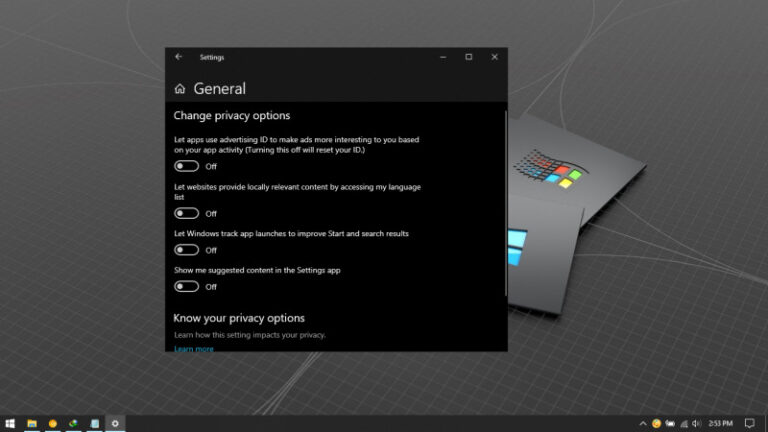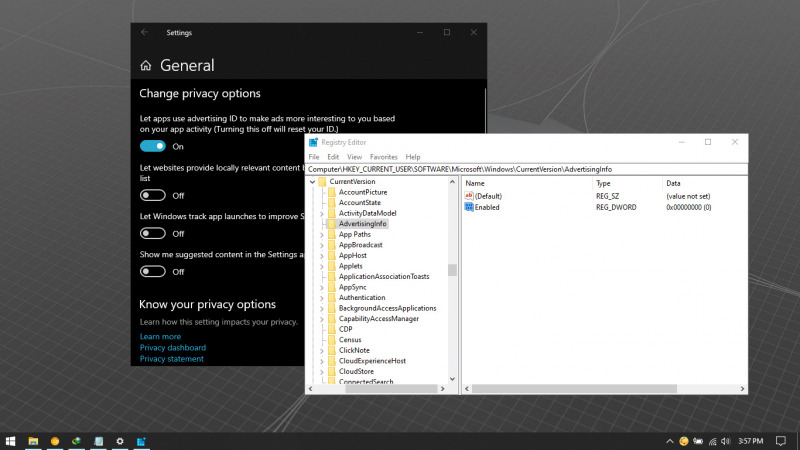
Pada artikel kali ini, WinPoin akan memberikan cara bagaimana mematikan fitur Advertising ID di Windows 10.
Sebelumnya bagi kamu yang tidak mengetahui apa itu ‘Advertising ID’. Advertising ID adalah salah satu fitur dari Microsoft untuk penyediaan layanan iklan dari Windows 10 yang lebih relevan.
Pada dasarnya fitur ini mengambil data yang dikumpulkan, kemudian menampilkan iklan kepada pengguna. Tentunya tidak semua orang suka dengan adanya iklan ini, dan mungkin kamu juga termasuk salah satunya.
Jika iya, maka kamu bisa mematikannya. Untuk itu, kamu bisa mematikannya dengan melakukan sedikit tweak melalui Registry Editor.
Baca juga tutorial Windows 10 lainnya:
- Cara Unlink Lisensi Windows 10 dari Akun Microsoft
- Cara Menentukan Target Feature Updates di Windows 10 Versi 2004
- Cara Modifikasi File ISO Windows 10
- Cara Memastikan File ISO Windows Corrupt atau Tidak
- Cara Membuat Bootable Windows 10 dengan Rufus
- Cara Membuat File Dummy di Windows 10
- Cara Install Aplikasi di Windows 10 dengan Winget
- Cara Mengetahui Edisi Windows 10 yang Kamu Gunakan
- Memahami Penamaan dalam File ISO Windows
- Cara Membuat Bootable Windows 10 dengan Ventoy
- Cara Membuat ISO Windows 10 dari SmartVersion (SVF)
- Cara Menghapus File Duplikat dengan PowerShell
- Cara Membuat Bootable Windows 10 dengan PowerISO
Mematikan Advertising ID di Windows 10 dengan Registry Editor
- Buka Registry Editor.
- Navigasi ke HKEY_CURRENT_USER\Software\Microsoft\Windows\CurrentVersion\AdvertisingInfo.
- Pada panel kanan, klik 2x pada key Enabled.
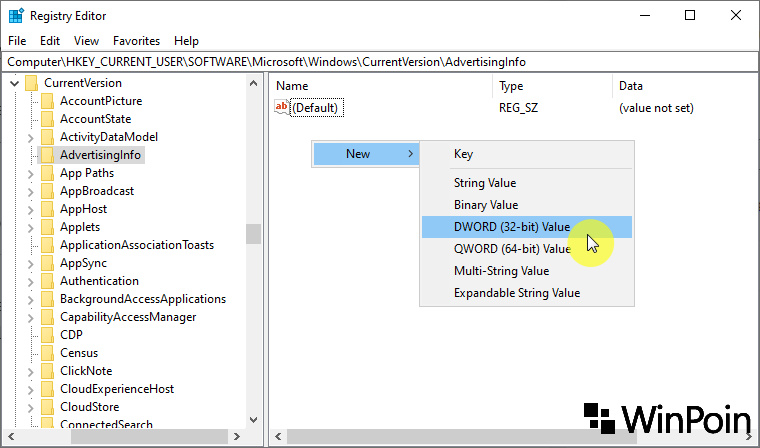
- Kemudian beri value 0. Klik OK untuk menyimpan pengaturan.

- Done.
Setelah proses selesai, maka Windows 10 akan berhenti mengambil data yang diperlukan untuk menampilkan iklan yang relavan.
Untuk mengembalikannya seperti semula, kamu dapat melalui langkah-langkah yang sama seperti diatas lalu mengganti value menjadi 1 pada langkah ke-4.
Catatan Penulis : WinPoin sepenuhnya bergantung pada iklan untuk tetap hidup dan menyajikan konten teknologi berkualitas secara gratis — jadi jika kamu menikmati artikel dan panduan di situs ini, mohon whitelist halaman ini di AdBlock kamu sebagai bentuk dukungan agar kami bisa terus berkembang dan berbagi insight untuk pengguna Indonesia. Kamu juga bisa mendukung kami secara langsung melalui dukungan di Saweria. Terima kasih.